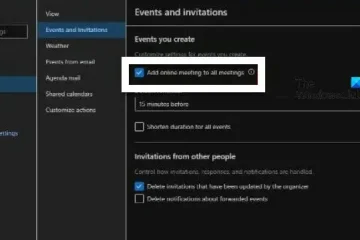Łatwo jest przełączyć się na najlepszą jakość filmów na iPhonie; na to zasługujesz.
Aparaty w naszych telefonach stały się tak dobre, że większość z nas nie potrzebuje żadnego innego aparatu. A aparaty iPhone’a nie są wyjątkiem. Jeśli już, to są czymś w rodzaju pionierów, wbrew temu, co mówią dysydenci.
Ale, niestety, większość z nas nadal nie wykorzystuje w pełni potencjału naszych aparatów iPhone. Weźmy na przykład nagranie wideo. Aparaty iPhone’a oferują różne formaty nagrywania wideo. Ale duża część ludzi utknęła w używaniu go w domyślnej rozdzielczości i liczbie klatek na sekundę. Na szczęście łatwo to zmienić; możesz to zmienić bezpośrednio w aplikacji Aparat w niektórych modelach lub w aplikacji Ustawienia. Ale zanim to zmienimy, zobaczmy, jakie są różne dostępne rozdzielczości.
Dostępne formaty wideo na iPhonie
Formaty wideo dostępne na iPhonie mogą się różnić w zależności od modelu. Ale w większości znajdziesz te formaty na iPhone’ach od kilku lat.
720p HD przy 30 kl./s 1080p HD przy 30 kl./s 1080p HD przy 60 kl./s 4K przy 24 kl./s 4K przy 30 kl./s 4K przy 60 kl./s
Domyślna wartość dla aparatów iPhone to 1080p HD przy 30 kl./s. Ale najbardziej wydajna – i naszym celem w tym przewodniku – jest 4K przy 60 fps. Dzięki 4K przy 60 klatkach na sekundę otrzymujesz filmy o najwyższej rozdzielczości i najbardziej płynne.
W miarę zmniejszania liczby klatek w samym 4K, tj. odpowiednio 30 i 24 kl./s, płynność wideo spada. 24 kl./s jest zwykle używane do nagrywania filmów o kinowym wyglądzie; dla ludzkiego oka wygląda też najbardziej naturalnie. 30 fps jest nieco szybszy niż 24 fps. Główna różnica dla zwykłych ludzi sprowadza się jednak do miejsca do przechowywania.
Minuta wideo nagrana w 4K przy 60 fps na iPhonie to około 440 MB, podczas gdy to tylko 190 MB dla 30 fps i 150 MB dla 24 fps.
Podczas wybierania numeru w dół nawet rozdzielczość, tj. przejdź z 4K do 1080p lub 720p, przestrzeń dyskowa będzie się dalej zmniejszać. W przypadku 1080p HD jest to około 100 MB przy 60 fps i 60 MB przy 30 fps, podczas gdy tylko 45 MB dla 720p HD przy 30 fps na minutę wideo.
Należy o tym pamiętać przed zmianą formatów. Dla większości użytkowników 1080p przy 30 lub 60 fps okaże się najbardziej optymalnym formatem. Ale dla użytkowników, dla których przestrzeń nie ma znaczenia i którzy chcą najlepiej wyglądających filmów, najlepszym rozwiązaniem jest nagrywanie w 4K z szybkością 60 kl./s. Oto jak możesz to zrobić.
Zmień rozdzielczość i liczbę klatek na sekundę w aplikacji Aparat
Na iPhonie XS, XR i nowszych możesz zmienić format wideo bezpośrednio w aplikacji Aparat.
Otwórz aplikację Aparat i przełącz na „Wideo”.
Format wideo to wyświetlany w prawym górnym rogu ekranu. Aby zmienić rozdzielczość, dotknij bieżącej rozdzielczości. W aplikacji Aparat możesz przełączać się między rozdzielczością 1080p HD i 4K. Aby przełączyć się na 4K 60 fps, dotknij rozdzielczości, aby wyświetlała „4K”.
Teraz do zmienić szybkość klatek dla wybranej rozdzielczości stuknij bieżącą wartość klatek na sekundę. Szybkość klatek zmieni się dla wybranej rozdzielczości. Aby uzyskać „60 fps” dla 4K, kontynuuj stukanie, aby uzyskać żądaną fps.
Dostępna liczba klatek na sekundę będzie również zależeć od wybranej rozdzielczości. Na przykład, gdy rozdzielczość jest ustawiona na 4K, będziesz mógł zmieniać między trzema wartościami fps, tj. 24, 30 i 60, ale w HD będziesz mógł zmieniać tylko między 30 a 60 fps.
Możesz również w podobny sposób zmienić formaty dla trybu kinowego (na obsługiwanych urządzeniach) i Slo-Mo.
Jednak format, który zmienisz z samej kamery, będzie dotyczył tylko bieżącej sesji. Gdy zamkniesz aplikację Aparat i otworzysz ją ponownie, zmieni się ona na domyślną wartość wybraną w Ustawieniach, co prowadzi nas do następnej sekcji.
Zmień rozdzielczość i szybkość klatek w aplikacji Ustawienia
W starszych modelach, które nie pozwalają na zmianę formatu wideo w aplikacji Aparat i zmianę domyślnego formatu wideo w nowszych modelach, otwórz aplikację Ustawienia. Następnie przewiń w dół i wybierz opcję „Aparat”.
W ustawieniach aparatu dotknij opcji „Nagraj wideo”.
Następnie dotknij kombinacji formatu wideo i szybkości klatek, które chcesz ustawić jako domyślne, lub po prostu użyj ( w starszych modelach). Oznacza to, że aby przełączyć się na „4K przy 60 fps”, dotknij opcji, aby została wybrana.
Teraz za każdym razem, gdy otworzysz aplikację Aparat i przełączysz na wideo, domyślnym nagrywaniem będzie 4k przy 60 kl./s ustawienie.
Uwaga: bez względu na wybraną rozdzielczość lub liczbę klatek na sekundę dla filmów, jeśli nagrywasz wideo za pomocą funkcji QuickTake, tj. nagrywasz wideo z samego trybu aparatu przez długi czas naciskając migawkę, zawsze nagrywa w rozdzielczości 1080p HD przy 30 fps.
Nasze aparaty do iPhone’a oferują wiele opcji i kontrolę nad tymi opcjami, jeśli chodzi o nagrywanie filmów. I nie ma znaczenia, czy jesteś kompletnym nowicjuszem w aparatach, zmiana formatu nagrywania wideo to bułka z masłem.